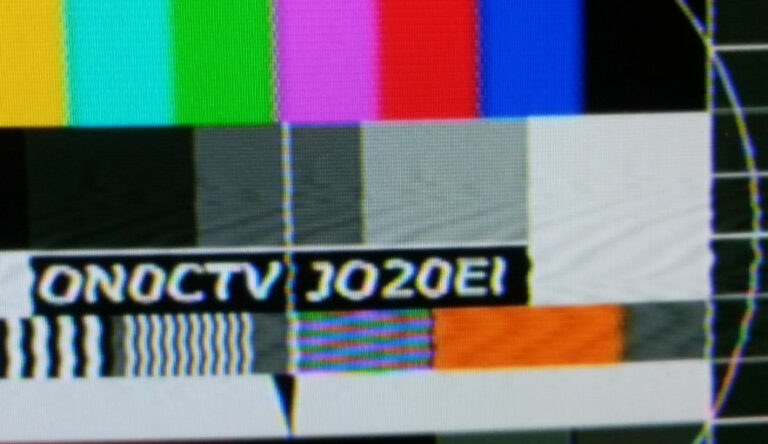Une fois que l'on sait le faire c'est simple mais il faut savoir quelques petits trucs pour cela. En raison de la nouveauté relative de ce mode, les opérateurs doivent comprendre comment utiliser correctement FT8 et maximiser leurs chances d'entrer dans le log de la station expédition.
Tout d'abords, il faut télécharger et installer la dernière version du logiciel WSJT-X. C'est à partir de la rc-3 aux fonctionnalités d'utilisation spéciales que permet aux DXpeditions de réaliser des QSO FT8 à des débits très élevés.
Les instructions suivantes expliquent comment utiliser ces nouvelles fonctionnalités. Elles sont destinées aux utilisateurs déjà familiers avec le programme WSJT-X et le protocole FT8. Si nécessaire, reportez-vous aux différents articles du site. Je vais détailler le mode « HOUND » (chasseur) uniquement car je suppose que c'est celui qui intéresse la majorité d'entre nous.
Remarques :
Mais avant cela, voici quelques remarques concernant cette procédure d'utilisation.
Les DXpedition (Fox) autorisés peuvent transmettre jusqu'à cinq signaux simultanément, ce qui permet des débits de QSO jusqu'à environ 500 par heure dans des conditions idéales.
- Le mode « FTX DXpedition » ne peut être utilisé que par les stations DXpedition légitimes et celles qui tentent de les utiliser. N'essayez pas d'utiliser le mode DXpedition pour un fonctionnement FT8 normal. Ne l'utilisez pas dans les sous-bandes FT8 conventionnelles. Et surtout, n'utilisez pas la fonction multi-signal sauf si vous êtes un DXpedition.
- Tout le monde, y compris « Fox » (renard) et tous les « Hounds » (chasseurs) doivent utiliser la version WSJT-X v1.9.0 ou supérieur.
- Une fréquence doit être annoncée publiquement par la station DXpédition pour chaque bande. Les fréquences de signal réelles peuvent être plus élevées jusqu'à 4 kHz.
- L'horloge de votre ordinateur doit être précise. Une synchronisation temporelle précise est obligatoire pour un décodage et un séquençage approprié.
► Sur cette portion de fréquence de 4 khz, le « Fox » transmet aux fréquences audios entre 300 et 900 Hz. Lors de la transmission de plusieurs signaux simultanés, les signaux sont espacés de 60 Hz.
► Les « Hounds » font des appels initiaux n'importe où dans la plage 1000 - 4000 Hz. L'opérateur « Fox » ne répondra pas aux Hounds qui appellent initialement en dessous de 1000 Hz. Les Hounds reconnaissent avoir été appelés et envoient leurs messages R + rpt à des fréquences choisies au hasard entre 300 et 900 Hz. Ces conventions de fréquences sont appliquées et orchestrées de manière semi-automatique par le programme WSJT-X.
Instructions pour les "Hounds"
Démarrez WSJT-X en mode FT8 et sélectionnez la bande désirée proposée par la station DXpedition.
Si cette fréquence n'est pas déjà présente dans le tableau « Working Frequencies » dans le « Settings » à l'onglet « Frequencie » vous devriez l'ajouter là. Pour cela, faites un clic droit sur le tableau « Working Frequencies », choisissez « Insert... », puis sélectionnez le Mode = FT8 et entrez la fréquence en MHz. Vous pouvez le faire pour n'importe quelles bandes et fréquences. Voici un exemple :
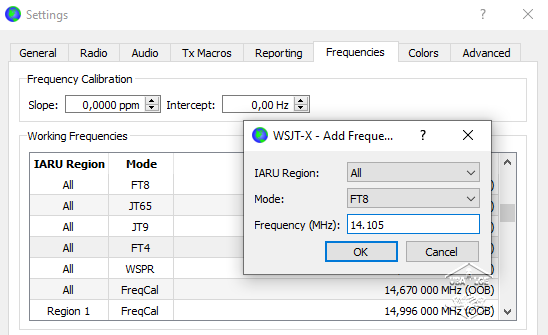
Sélectionnez dans l'onglet Setting / Advanced dans la case « FT8 DXpedition mode » cochez la case Hound comme sur la capture.
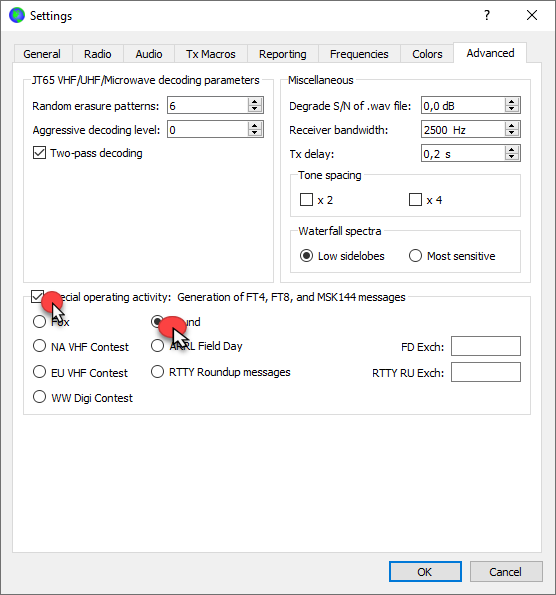
Dans l'onglet « General » cochez la case « Double-click on call sets Tx enable »
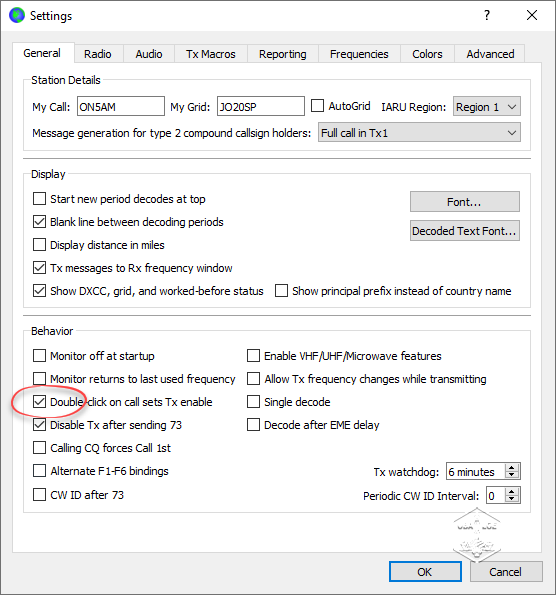
Afin d'éviter de transmettre sur la Station appelante tout le monde devrait utiliser le contrôle CAT en Split Operation, Rig ou Fake It dans les paramètres WSJT-X / Onglet Radio :
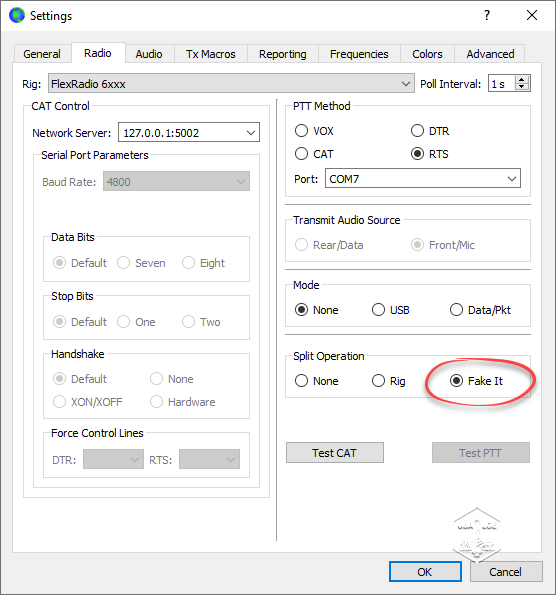
Vous avez deux manières d'activer la recherche de la station Dx.
- Soit en cliquant simplement dessus dans la fenêtre « Band Activity » lorsque la station lance un Dx, soit en entrant son indicatif comme appel DX. Si « Fox » utilise un indicatif composé, assurez-vous de tout entrer.
Soit sélectionnez l'onglet [1] dans la fenêtre principale pour les messages transmis et réglez la transmission Tx = ??? Hz sur une fréquence Tx comprise entre 1000 et 4000 Hz, sur la capture le Tx est sur 2500Hz et donc vous appellerez sur cette fréquence. Vous pouvez également sélectionner une fréquence Tx en appuyant sur Maj + Clic sur l'affichage du Wide Graph.
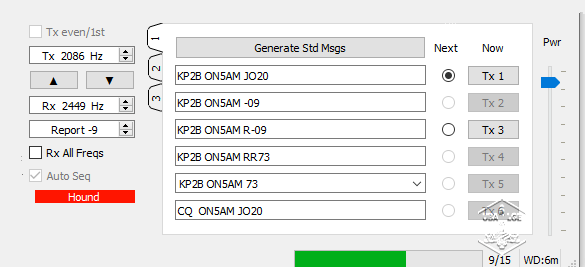
L'indicatif apparaîtra dans le localisateur de grille. Il offre l'avantage d'afficher l'azimut en short pass et la distance de votre emplacement.
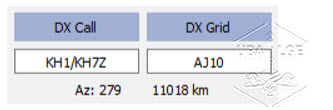
Notez qu'en mode Hound, WSJT-X est normalement configuré pour ignorer les signaux supérieurs à 1000 Hz. Si vous souhaitez décoder les signaux sur tout le Wide Graph (chute d'eau pour Windows), pour suivre de plus près le pileup, cochez la case « Rx All Freqs ».
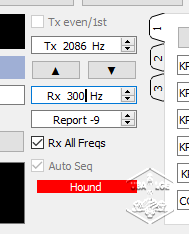
Attention cela tombe sous le sens n'appelez pas l'expédition si vous ne la recevez pas ! Rappelez-vous aussi que FT8 est un mode faibles signaux. Les contacts peuvent être effectués de manière fiable avec des signaux bien en dessous du seuil audible. L'opérateur Fox peut décider explicitement de ne répondre qu'aux appels avec une intensité de signal inférieure à une certaine limite, par exemple S / N = -10 dB Dans de nombreux cas, vous n'aurez pas besoin et ne devriez pas utiliser d'amplificateur. Le plus important est de trouver une fréquence d'appel sans QRM. Utilisez Maj + Clic sur la cascade pour changer votre fréquence Tx - le petit pont rouge sur l'échelle de la cascade.
Enfin vous devrez réactiver « Enable Tx » (ou appuyer sur Entrée du clavier) au moins une fois toutes les deux minutes. (Cette restriction vise à s'assurer qu'un opérateur est présent et attentif.)
Maintenant qu’il vous a répondu, Fox va entrer votre contact dans son log !
Comme vous pouvez le voir sur cette dernière capture d'écran d'ON4KVF, 7Q7EI (Malawi) a répondu à trois Stations simultanément.
«Fox » remercie la station précédente et contacte ON4KVF ~ PA3EVY RR73; ON4KVF <7Q7EI> +3
ON4KVF répond ~ 7Q7EI ON4KVF R-01
« Fox » le remercie et recontacte S58Q ~ ON4KVF RR73; S58Q <7Q7EI> -16
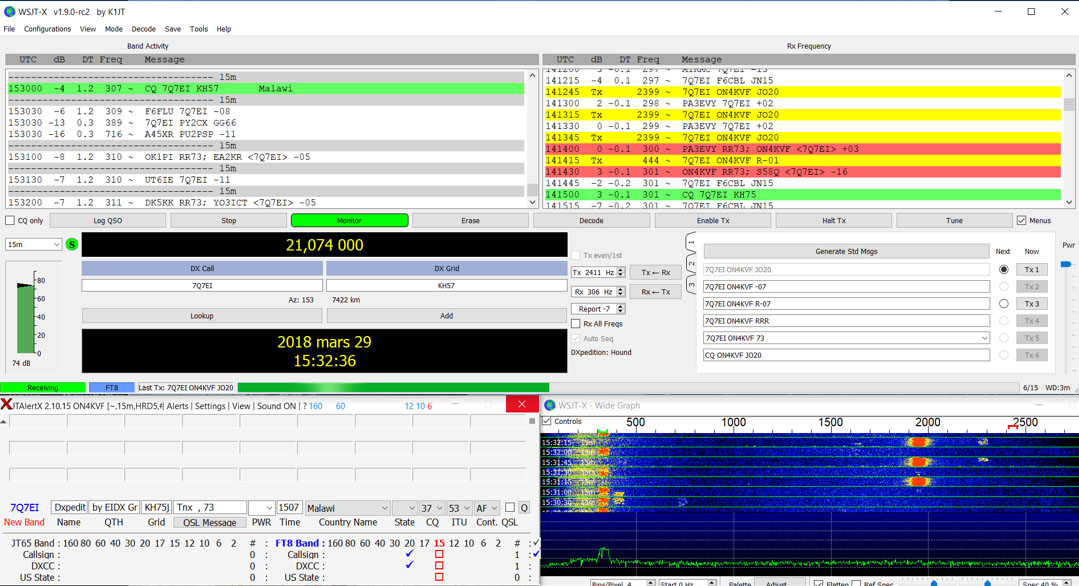
Après avoir reçu un rapport de signal de « Fox », WSJT-X enverra automatiquement votre prochaine transmission comme message Tx 3 R + rpt à une fréquence choisie au hasard entre 300 et 900 Hz. Notez que WSJT-X enverra ce message même si le « Enable Tx » est désactivé, et même si vous n'avez pas appelé « Fox » pour plusieurs séquences Tx.
Si vous avez arrêté d'appeler « Fox » parce que vous quittez votre Station sans surveillance, vous devez quitter WSJT-X ou désactiver le mode « Hound » afin d'éviter de possibles transmissions indésirables.
Lorsque Fox reçoit votre message R + rpt, il répond par « RR73 ». À ce stade, il considère que votre QSO est complet et l'enregistre. Lorsque vous recevez « RR73 », vous devriez également l'enregistrer ! La fenêtre habituelle s'ouvrira et ce sera à vous d'accepter le contact qui s'inscrira dans votre logbook. Je vous recommande l'utilisation du programme JTAlert pour la gestion des contacts et des alertes.
Si pour une raison quelconque, un « Hound » ne parvient pas à copier un « RR73 » envoyé par « Fox », le système répète sa transmission de Tx 3 R + rpt « Fox » répondra à ces messages en envoyant « RR73 » jusqu'à trois fois.
► Cette article a été inspiré par le « User Guide FT8 DXpedition » du 28 mars 2018 écrit par Joe Taylor K1JT. Vous pouvez retrouver ce fichier au format pdf en anglais sur son site Physics.princeton.edu - wsjtx
En résumé
Voici les quatre points à retenir :
- Choisir la fréquence donnée par la station annoncée publiquement pour chaque bande, par exemple pour la bande de 20 mètres KH1/KH7Z utilisait la fréquence 14.090 Mhz fin juin 2018.
- Sélectionnez dans l'onglet Setting / Advanced dans la case « FT8 DXpedition mode » cochez la case Hound.
- Dans l'onglet « General » cochez la case « Double-click on call sets Tx enable ».
- Dans les paramètres à l'onglet Radio : utiliser le contrôle CAT en Split Operation, Rig ou Fake It.
N'oubliez pas après avoir contacté la station DXpedition de remettre les paramètres normaux FT8.
Vignette : https://www.piqsels.com
Licencié Harec depuis 1990, après une pause de quelques années, j'ai renouvelé mon intérêt pour la radio, je suis particulièrement actif en HF, appréciant le FT8, les contest et la chasse au Dx. Depuis 2021, je suis président de la section de Liège et administrateur du site Internet www.on5vl.org. Passionné d'informatique, je suis convaincu que le monde des radioamateurs doit évoluer avec les avancées technologiques, notamment avec l'émergence de l'IA dans nos shack.